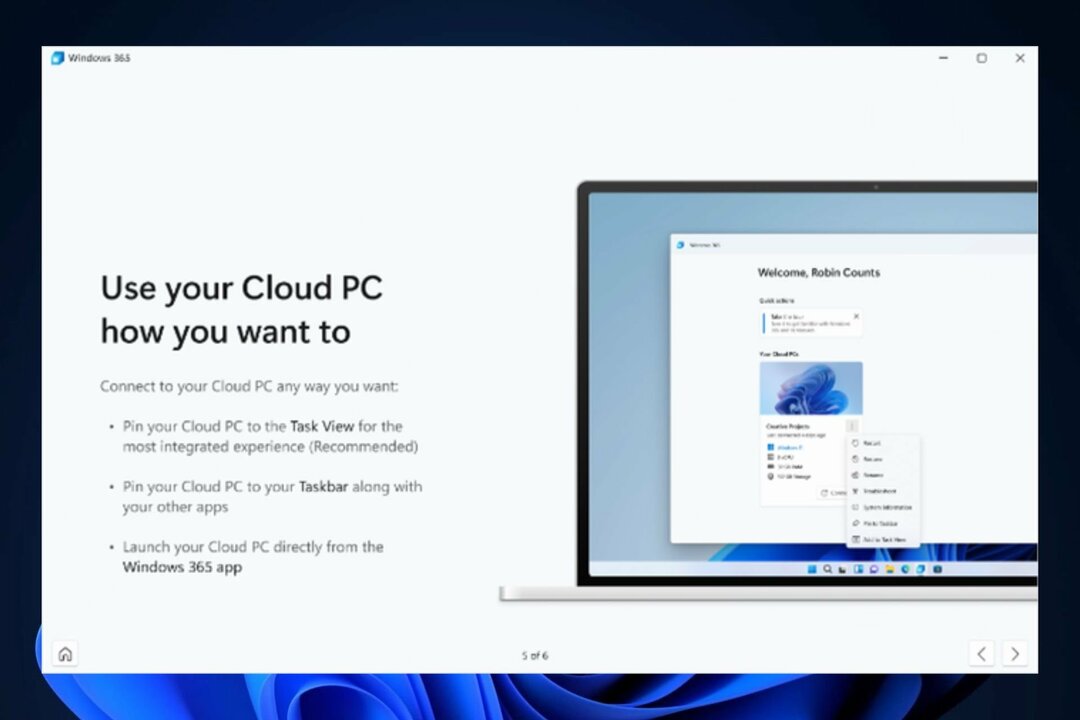Bu özellik Windows ve Mac kullanıcıları tarafından kullanılabilir.

Microsoft Excel, Windows ve Mac cihazlarında yeni bir otomatik veri dönüştürme özelliğine kavuşuyor. son bloga göre Microsoft 365 Insider programında. Bu, Redmond merkezli teknoloji devinin yeni ürününü duyurmasından birkaç gün sonra geldi. Copilot AI da platformda yer alacak kasım ayında başlıyor.
Otomatik veri dönüştürme zaten Excel'de yayınlanmıştı, ancak Microsoft şimdi bu özelliği tüm Windows ve Mac Excel kullanıcılarının kullanımına sunuyor.
Ayrıca şirket, özelliğin genel düzenini iyileştirerek daha fazla formatı desteklerken bulmayı da kolaylaştırdı.
Ama bu hepsi değil. Microsoft, kullanıcıların Excel'in varsayılan seçeneklerini değiştirmesine ve hatta belirli otomatik veri dönüştürme türlerini devre dışı bırakmasına olanak tanıdı.
Excel'de otomatik veri dönüştürmeyi nasıl etkinleştireceğiniz ve kullanacağınız aşağıda açıklanmıştır
- Aç Microsoft Excelve ardından seçin Dosya.
- Oradan şuraya gidin: Seçenekler menüsüve seçin Veri.
- Burada aşağı kaydırırsanız yeni bir bölüm göreceksiniz, Otomatik Veri Dönüştürme.

- Otomatik veri dönüştürmeyi etkinleştirmek için aşağıdakileri kontrol ettiğinizden emin olun: Excel'e metin girerken, yapıştırırken veya yüklerken aşağıdaki tüm varsayılan veri dönüştürmelerini etkinleştirin Açık.

- Tıklayarak etkinleştirin TAMAM.
Özelliği kullanmak için öncelikle Otomatik Veri Dönüştürme panelindeki tüm ek seçenekleri işaretlemeli ve ihtiyaçlarınıza uygun gördüklerinizi etkinleştirmelisiniz.
- Sayısal metinden baştaki sıfırları kaldırın ve bunları sayıya dönüştürün.
- Sayısal verileri 15 basamağa kesin olarak kesin ve gerekirse bilimsel gösterimle görüntülenebilecek bir sayıya dönüştürün.
- “E” harfini çevreleyen sayısal verileri bilimsel gösterimde görüntülenen bir sayıya dönüştürün.
- Sürekli bir harf ve sayı dizisini tarihe dönüştürün.
Tercih ettiğiniz seçenekleri belirledikten sonra Excel'de yeni Otomatik Veri Dönüştürme özelliğini kullanmanın birçok yolu vardır. Örneğin Microsoft aşağıdaki durumu önerir:
- Doğrudan bir hücreye yazın.
- Harici kaynaklardan (örneğin bir web sayfası) kopyalayıp yapıştırın.
- Bir .csv veya .txt dosyasını açın.
- İşlemleri bulun ve değiştirin.
- Seçme Veri > Sütunlara Metin Dönüştürmeve ardından şunu kullanın: Metni Sütunlara Dönüştürme Sihirbazı.
Bu özellik, Windows (Sürüm 2309 veya üzeri) ve Mac (Sürüm 16.77 veya üzeri) çalıştıran tüm kullanıcılar tarafından kullanılabilir.